以戴尔win7系统如何安装系统教程(详细步骤带你轻松安装win7系统)
![]() lee007
2024-09-24 11:21
625
lee007
2024-09-24 11:21
625
戴尔电脑作为世界知名电脑品牌之一,其win7系统安装方法具有一定独特性,本文将带领读者详细了解如何在戴尔电脑上进行win7系统的安装。
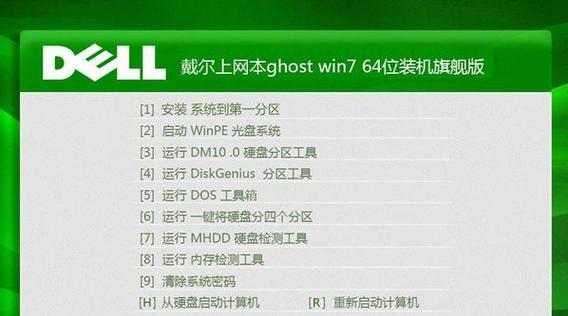
备份重要数据
在进行任何操作之前,首先要做的一件事就是备份重要数据,以免在安装系统过程中数据丢失。可以通过将数据复制到外部存储设备或云端进行备份。
准备win7系统安装盘
确保拥有合法的win7安装盘,可以从官方渠道购买或下载,也可以使用正版授权。将安装盘准备好,以便后续使用。
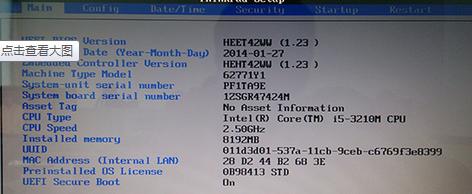
设置启动顺序
在戴尔电脑上安装win7系统前,需要进入BIOS设置界面,调整启动顺序,使得光驱或U盘成为首选启动设备。可以通过按下F2、F12等键进入BIOS设置界面,并在启动选项中调整启动顺序。
插入安装盘并重启电脑
将准备好的win7系统安装盘插入光驱或连接U盘,并重新启动电脑。在启动时会自动检测到安装盘,并进入安装界面。
选择语言和区域设置
在进入安装界面后,根据个人需求选择适合的语言和区域设置,然后点击“下一步”继续。
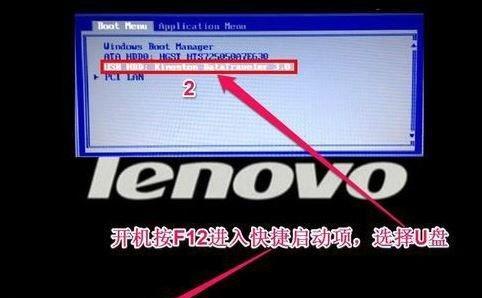
点击“安装”
在确认语言和区域设置后,点击“安装”按钮开始安装win7系统。系统会进行一系列的文件复制和准备工作。
接受许可协议
在系统安装过程中,会出现许可协议页面,仔细阅读并接受相关条款,然后点击“下一步”。
选择安装类型
根据实际需求,选择适合的安装类型。可以选择清除磁盘并进行全新安装,也可以选择保留现有文件并进行升级安装。
选择安装位置
选择安装win7系统的目标位置,可以是系统默认的C盘,也可以是其他分区。点击“下一步”继续。
等待系统安装
系统将开始进行文件复制和安装过程,请耐心等待。安装时间根据电脑性能和数据量的大小而有所不同。
输入用户名和计算机名称
在安装过程中,需要为新系统设置一个用户名和计算机名称。填写完毕后,点击“下一步”继续安装。
输入产品密钥
在安装过程中,需要输入win7系统的产品密钥。确保输入正确并点击“下一步”。
选择网络类型
根据自己的需求选择网络类型,可以是家庭、工作或公共网络。点击“下一步”进行下一步设置。
等待安装完成
安装过程进入最后阶段,系统会自动进行设置和配置工作,此时请耐心等待系统安装完成。
安装完成,开始使用win7系统
当系统安装完成后,会显示安装成功的提示信息,此时可以开始使用全新的win7系统了。
通过以上详细步骤,读者可以轻松地在戴尔电脑上安装win7系统。不过,在操作过程中请务必谨慎,并确保备份重要数据,以免数据丢失。
转载请注明来自装机之友,本文标题:《以戴尔win7系统如何安装系统教程(详细步骤带你轻松安装win7系统)》
标签:戴尔
- 最近发表

